電腦每次開機(jī)后都要使用ctfmon命令才能顯示輸入法圖標(biāo)怎么辦
更新日期:2024-03-21 10:16:21
來源:轉(zhuǎn)載
很多人都遇到過電腦開機(jī)后無法顯示任務(wù)欄輸入法圖標(biāo)的問題,我們?cè)谥暗慕坛讨杏薪踢^大家,可以運(yùn)行ctfmon來恢復(fù)輸入法圖標(biāo)。但是新的問題又出現(xiàn)了,雖然運(yùn)行ctfmon可以找回輸入法圖標(biāo),但是每次開機(jī)后都要使用ctfmon命令,所以系統(tǒng)要教大家如何才能讓輸入法圖標(biāo)一直顯示在任務(wù)欄上?
方法一:
1、按Win+R打開運(yùn)行,輸入cmd,點(diǎn)擊確定;
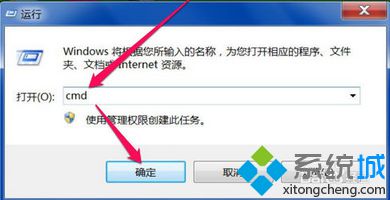
2、在命令提示符中,輸入以下命令,并點(diǎn)擊回車即可。
reg add HKCU\Software\Microsoft\Windows\CurrentVersion\Run /v "ctfmon.exe" /t REG_SZ /d "C:\WINDOWS\system32\ctfmon.exe" /f

方法二:
1、在運(yùn)行中輸入msconfig,點(diǎn)擊確定;
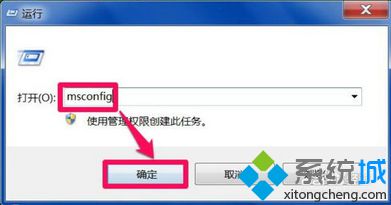
2、切換到“啟動(dòng)”選項(xiàng)卡,勾選帶有ctfmon的項(xiàng),詳細(xì)路徑是c:\windows\system32\ctfmon.exe,然后點(diǎn)擊確定即可。

方法三:
1、在運(yùn)行中輸入regedit,點(diǎn)擊確定;
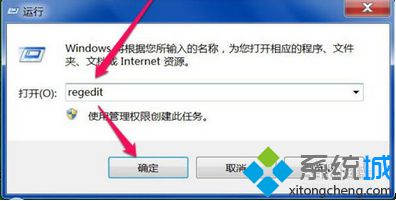
2、在注冊(cè)表編輯器中,依次打開HKEY_CURRENT_USER\Software\Microsoft\Windows\CurrentVersion\Run;
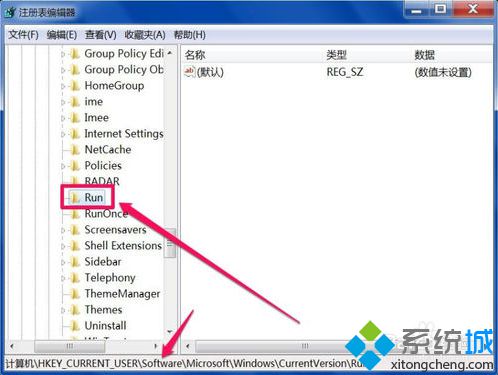
3、在該項(xiàng)下新建一個(gè)字符串值,命名為
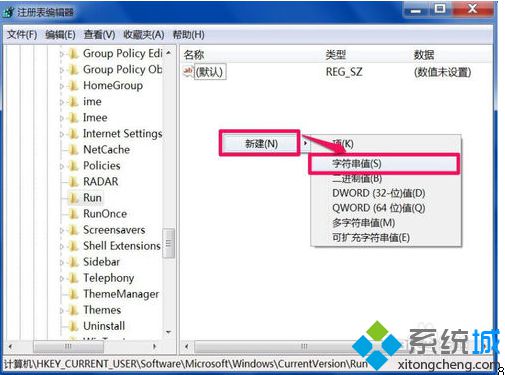
4、雙擊打開該字符串值,在數(shù)值數(shù)據(jù)中輸入C:\WINDOWS\system32\ctfmon.exe,并點(diǎn)擊即可。

假如電腦出現(xiàn)每次開機(jī)都不會(huì)顯示輸入法圖標(biāo),總是要輸入ctfmon才可以解決,大家可以參考上述的三種方法來解決這個(gè)問題。
- monterey12.1正式版無法檢測(cè)更新詳情0次
- zui13更新計(jì)劃詳細(xì)介紹0次
- 優(yōu)麒麟u盤安裝詳細(xì)教程0次
- 優(yōu)麒麟和銀河麒麟?yún)^(qū)別詳細(xì)介紹0次
- monterey屏幕鏡像使用教程0次
- monterey關(guān)閉sip教程0次
- 優(yōu)麒麟操作系統(tǒng)詳細(xì)評(píng)測(cè)0次
- monterey支持多設(shè)備互動(dòng)嗎詳情0次
- 優(yōu)麒麟中文設(shè)置教程0次
- monterey和bigsur區(qū)別詳細(xì)介紹0次
周
月












